Samsung GT-I8150 User Manual
Browse online or download User Manual for Mobile phones Samsung GT-I8150. Samsung GT-I8150 Používateľská príručka [bs] [hr]
- Page / 160
- Table of contents
- BOOKMARKS
- Uživatelská příručka 1
- Používání této příručky 2
- Ikony v pokynech 3
- Autorská práva 4
- Ochranné známky 4
- O VIDEU DIVX 5
- O SLUŽBĚ DIVX VIDEO-ON-DEMAND 5
- Sestavení 10
- Nabíjení baterie 12
- Nabíjejte pomocí USB kabelu 15
- Vyjmutí paměťové karty 17
- Formátování paměťové karty 17
- Úvodní informace 18
- Seznámení s přístrojem 19
- Tlačítka 20
- Ikony indikátoru 20
- Používání dotykového displeje 23
- ► str. 31 24
- Používání panelu zkratek 26
- Otevírání aplikací 27
- Přizpůsobení telefonu 29
- Přepnutí do tichého režimu 30
- Změna vyzvánění 30
- Nastavení jasu displeje 31
- Nastavení zámku displeje 31
- Nastavení znaku pro odemknutí 32
- Nastavení hesla pro odemknutí 32
- Zamknutí karty SIM nebo USIM 33
- Aktivace mobilního stopaře 33
- Zadávání textu 34
- Zkopírování a vložení textu 38
- Instalace aplikace 39
- Odinstalování aplikace 39
- Stahování souborů z webu 40
- Synchronizace dat 40
- Nastavení účtu na serveru 41
- Ruční synchronizace dat 41
- Komunikace 42
- Používání sluchátek 43
- Používání dalších funkcí 45
- Nastavení přesměrování hovorů 47
- Nastavení blokování hovorů 47
- Zobrazení záznamů hovorů 48
- Odeslání textové zprávy 49
- Odeslání multimediální zprávy 49
- Poslech zpráv hlasové pošty 50
- Google Mail 51
- Přidání označení k emailu 52
- Filtrování emailů 52
- Nastavení emailového účtu 53
- Odeslání e-mailu 53
- Zobrazení emailu 54
- Zahájení chatu 55
- Social Hub 56
- Fotoaparát 57
- ► str. 67 58
- Fotografování v režimu úsměv 60
- Pořízení akčního snímku 61
- Úprava nastavení fotoaparátu 62
- Nahrávání videozáznamu 64
- Úprava nastavení videokamery 66
- Úprava ikon zkratek 67
- Podporované formáty souborů 68
- Zobrazení fotografie 69
- Editor fotografií 70
- Přehrávání hudby 72
- Vytvoření seznamu skladeb 73
- Music Hub 74
- FM rádio 75
- Úprava nastavení FM rádia 77
- Game Hub 78
- Osobní informace 79
- Nalezení kontaktu 80
- Nastavení čísla rychlé volby 80
- Vytvoření vaší vizitky 81
- Vytvoření skupiny kontaktů 82
- Kopírování kontaktů 82
- Kalendář 83
- Zobrazení událostí 84
- Vypnutí upozornění na událost 85
- Vytvoření úkolu 85
- Zobrazení úkolů 85
- Poznámka 86
- Diktafon 87
- Internet 88
- Vyhledávání informací hlasem 90
- Hledání konkrétního místa 92
- Zeměpisná šířka 93
- Navigace 95
- Sledování videí 96
- Sdílení videí 96
- Nahrávání videí 96
- Samsung Apps 97
- Zprávy a počasí 98
- Konektivita 100
- Aktivace funkce WLAN 102
- Přidání sítě WLAN ručně 102
- AllShare 103
- Sdílení mobilní sítě 106
- Připojení k počítači 108
- Připojení pomocí Samsung Kies 109
- VNP připojení 111
- Připojení k soukromé síti 112
- Nástroje 113
- Vytvoření světových hodin 114
- Používání stopek 114
- Používání časovače 114
- Použití stolních hodin 115
- Kalkulačka 116
- Stahování 117
- Vyhledávání Google 117
- Kies air 117
- Mini diář 119
- Moje soubory 120
- Polaris Office 120
- Vytvořit dokument 121
- Otevření dokumentu 121
- SIM Toolkit 122
- Správce úloh 123
- Hlasové vyhledávání 123
- Nastavení 124
- Nástroje USB 125
- Sdílení přip. a př. akt. bod 125
- Nastavení VPN 125
- Mobilní sítě 125
- ► str. 46 126
- Nastavení zvuku 128
- Úsporný režim 129
- ► str. 33 130
- Aplikace 131
- Účty a synchronizace 132
- Soukromí 133
- Úložiště 133
- Jazyk a klávesnice 133
- Klávesnice Samsung 135
- Hlasový vstup a výstup 136
- Usnadnění 137
- Datum a čas 137
- O telefonu 137
- Řešení problémů 138
- Hovory jsou přerušovány 139
- Zařízenín je horké na dotek 141
- Bezpečnostní upozornění 144
- Udržujte přístroj v suchu 147
- Správná likvidace výrobku 153
- Prohlášení 154
- Rejstřík 155
Summary of Contents
GT-I8150Uživatelská příručka
Sestavení10SestaveníVybaleníZkontrolujte, zda jsou v balení následující položky:Mobilní telefon ●Baterie ●Uživatelská příručka ●Používejte pouze softw
Konektivita100Nalezení jiných zařízení Bluetooth a spárování s ›nimiV základním režimu otevřete seznam aplikací a vyberte 1 Nastavení → Bezdrátové sí
Konektivita101 ›Příjem dat pomocí funkce BluetoothV základním režimu otevřete seznam aplikací a vyberte 1 Nastavení → Bezdrátové sítě → Nastavení Blue
Konektivita102 ›Aktivace funkce WLANV základním režimu otevřete seznam aplikací a vyberte Nastavení → Bezdrátové sítě → Nastavení Wi-Fi → Wi-Fi.Aktivn
Konektivita103 ›Připojení k síti WLAN pomocí WPS (Wi-Fi Protected Setup)Pomocí WPS se lze připojit k zabezpečené síti. Připojení k síti WLAN tlačítkem
Konektivita104Úprava nastavení DLNA pro sdílení mediálních ›souborůChcete-li umožnit ostatním DLNA zařízením přístup k mediálním souborům ve vašem te
Konektivita105Přehrávání vašich souborů pomocí jiného DLNA ›zařízeníV základním režimu otevřete seznam aplikací a vyberte 1 AllShare.Vyberte 2 Toto z
Konektivita106Sdílení mobilní sítěZde se dozvíte, jak nastavovat toto zařízení jako bezdrátový modem nebo bezdrátový přístupový bod pro počítač nebo p
Konektivita107 ›Sdílejte mobilní síťové připojení přístroje pomocí USBPomocí USB PC kabelu propojte multifunkční konektor na 1 zařízení s počítačem.V
Konektivita108 ›Aktivace služeb určení polohyMusíte aktivovat služby určení polohy, aby bylo možné obdržet informace o poloze a vyhledávat na mapě.V z
Konektivita109 ›Připojení pomocí Samsung KiesUjistěte se, že aplikace Samsung Kies je nainstalována ve vašem počítači. Program si můžete stáhnout ze s
Sestavení11Vložení karty SIM nebo USIM a baterie:Pokud je zařízení zapnuté, stiskněte a přidržte [1 ] a výběrem Vypnutí → OK jej vypněte.Sundejte zadn
Konektivita110 ›Připojení jako velkokapacitní paměťové zařízeníTelefon můžete připojit k počítači jako přenosný disk a procházet soubory. Pokud do pří
Konektivita111VNP připojeníMůžete vytvořit virtuální soukromou síť (VPN) a bezpečně se k ní připojit pomocí veřejné sítě, např. internetu.Váš přístroj
Konektivita112Možnost FunkceNastavit uživatelský certifikátVýběr uživatelského certifikátu, který slouží serveru VPN k vaší identifikaci. Můžete impor
Nástroje113NástrojeHodinyNaučte se nastavit a ovládat budíky a světové hodiny. Můžete použít také stopky a stolní hodiny.Nastavení nového upozornění ›
Nástroje114Vytvoření světových hodin ›V základním režimu otevřete seznam aplikací a vyberte 1 Hodiny → Světový čas.Vyberte 2 Přidat město. Zadejte jmé
Nástroje115Použití stolních hodin ›Stolní hodiny zobrazují aktuální čas, datum a počasí.V základním režimu otevřete seznam aplikací a vyberte 1 Hodiny
Nástroje116KalkulačkaNaučte se provádět matematické výpočty přímo ve vašem telefonu jako s běžnou příruční kalkulačkou.Provedení výpočtu ›V základním
Nástroje117StahováníZde se dozvíte, jak spravovat protokoly stažených souborů z webu.V základním režimu otevřete seznam aplikací a vyberte 1 Stahování
Nástroje118Přizpůsobení nastavení Kies air ›V základním režimu otevřete seznam aplikací a vyberte 1 Kies air.Stiskněte [2 ] → Nastavení. Změňte násled
Nástroje119Mini diářNaučte se vytvářet fotografický deník.Vytvoření minideníku ›V základním režimu otevřete seznam aplikací a vyberte 1 Mini diář.Poku
Sestavení12Vložte baterii.4 Vraťte zpět zadní kryt.5 Nabíjení bateriePřed prvním použitím telefonu musíte nabít baterii.Zařízení je možné nabíjet cest
Nástroje120Moje souboryNaučte se rychle a jednoduše otevírat všechny vaše obrázky, videa, hudbu, zvukové klipy a ostatní typy souborů uložených v tele
Nástroje121Vytvořit dokument ›V základním režimu otevřete seznam aplikací a vyberte 1 Polaris Office.Pokud spouštíte tuto aplikaci poprvé, registrujte
Nástroje122Soubor odešlete ostatním stisknutím [ ●] → Další → Poslat soubor.Soubor vytisknete stiksnutím [ ●] → Další → Tisk. Toto zařízení je kompati
Nástroje123Správce úlohPomocí Správce úloh můžete zobrazit aktuálně spuštěné aplikace a informace o paměti. V základním režimu otevřete seznam aplikac
Nastavení124NastaveníOtevření menu nastaveníV základním režimu otevřete seznam aplikací a vyberte 1 Nastavení.Vyberte kategorii nastavení a vyberte mo
Nastavení125Viditelný ●: Nastavení viditelnosti telefonu pro ostatní zařízení Bluetooth.Hledat zařízení ●: Hledání dostupných zařízení Bluetooth.Nástr
Nastavení126Názvy přístupových bodů ●: Nastavení názvů přístupových bodů.Režim sítě ●: Výběr typu sítě.Síťoví operátoři ●: Vyhledávání dostupných sítí
Nastavení127Přesměrování hovorů ●: Přesměrování příchozích hovorů na jiné telefonní číslo.Další nastavení ●:ID volajícího - : Zobrazení ID volajícího
Nastavení128Nastavení zvukuZměna nastavení pro různé zvuky přístroje.Tichý režim ●: Aktivace tichého režimu, který ztlumí všechny zvuky kromě zvuků mé
Nastavení129Jas ●: Nastavení jasu displeje.Automaticky otočit displej ●: Nastavení automatického otočení obsahu obrazovky po otočení telefonu.Animace
Sestavení13Když poklesne napětí baterie, telefon vydá varovný tón a ●zobrazí zprávu informující o nízkém napětí baterie. Ikona baterie bude také prá
Nastavení130Informace o poloze a zabezpečeníV této části můžete měnit nastavení zabezpečení telefonu a karty SIM nebo USIM, a funkce GPS.Použít bezdrá
Nastavení131Viditelná hesla ●: Pokud chcete, můžete nastavit zobrazování hesel při jejich psaní.Vyberte správce zařízení ●: Zobrazení nainstalovaných
Nastavení132Rozvoj ●:Ladění USB - : Vyberte tuto volbu, chcete-li připojit telefon k počítači pomocí datového kabelu při vývoji aplikací. Povolit fikt
Nastavení133SoukromíV této části můžete měnit nastavení pro správu vašich nastavení a dat.Zálohovat moje data ●: Nastavení zálohování Vašich nastavení
Nastavení134Swype ›Jazyk ●: Výběr jazyků pro zadávání.Některé jazyky nemusí být podporovány. Text v jiném jazyce můžete zadávat po přepnutí na požadov
Nastavení135Klávesnice Samsung ›Typy klávesnice na výšku ●: Vyberte výchozí způsob zadávání textu, například pomocí klávesnice QWERTY, tradiční kláves
Nastavení136Hlasový vstup a výstupZměna nastavení hlasového rozpoznávání a funkce převodu textu na řeč.Nastavení rozpoznávání hlasu ›Jazyk ●: Vybere
Nastavení137UsnadněníUsnadnění ●: Aktivace stažené aplikace usnadnění, jako je Talkback nebo Kickback, které poskytují zvuk, melodii nebo vibrační ode
Řešení problémů138Řešení problémůKdyž zařízení zapnete, nebo při jeho používání, budete vyzváni k zadání jednoho z následujících kódů:Kód Zkuste probl
Řešení problémů139Dotykový displej reaguje pomalu nebo chybněPokud je zařízení vybaveno dotykovým displejem a dotykový displej nereaguje správně, post
Sestavení14Zapojte velký konec cestovního adaptéru do elektrické 3 zásuvky.Během nabíjení můžete telefon používat, ale jeho nabití ●může trvat delší
Řešení problémů140Odchozí hovory nejsou spojoványZkontrolujte, zda jste stiskli tlačítko pro vytočení. ●Ujistěte se, že jste připojeni do správné mobi
Řešení problémů141Baterie se nenabíjí správně nebo se zařízení vypínáTerminály baterie mohou být znečištěny. Otřete oba zlaté ●kontakty čistým, měkký
Řešení problémů142Při spouštění FM rádia se objevují chybové zprávyAplikace FM rádio v mobilním zařízení Samsung používá kabel sluchátek jako anténu.
Řešení problémů143Nelze nalézt jiné zařízení BluetoothZkontrolujte, zda je rozhraní Bluetooth v zařízení aktivní. ●Zkontrolujte, zda je rozhraní Bluet
Bezpečnostní upozornění144Bezpečnostní upozorněníChcete-li zabránit zranění vás nebo jiných osob nebo poškození přístroje, před jeho použitím si přečt
Bezpečnostní upozornění145Nepokládejte baterie či přístroje na topná zařízení (například na mikrovlnné • trouby, kamna či radiátory) ani do nich. Přeh
Bezpečnostní upozornění146Pokud používáte naslouchátko, obraťte se na jeho výrobce ohledně informací o možném rušení rádiovými signályNěkterá naslouch
Bezpečnostní upozornění147Osobě, se kterou hovoříte, dejte vždy najevo, že právě řídíte. Netelefonujte • za hustého provozu či nebezpečných povětrnost
Bezpečnostní upozornění148Přístroj nepokládejte na šikmé plochyV případě pádu může dojít k poškození přístroje.Přístroj neuchovávejte na horkých či st
Bezpečnostní upozornění149Varování při vystavení se zábleskůmPři používání zařízení ponechte některá světla v místnosti zapnutá, • obrazovka by se nem
Sestavení15Nabíjejte pomocí USB kabelu ›Nejprve se ujistěte, že je počítač zapnutý.Otevřete kryt multifunkčního konektoru.1 Jednu koncovku (mikro USB)
Bezpečnostní upozornění150Při použití sluchátek chraňte sluch a ušiDlouhodobé vystavení hlasitým zvukům může poškodit • sluch.Vystavení hlasitým zvuků
Bezpečnostní upozornění151Nepoužívejte přístroj s prasklým nebo poškozeným displejemO popraskané sklo nebo plast byste si mohli poranit ruku nebo obli
Bezpečnostní upozornění152Nešiřte materiál chráněný autorským právemNešiřte materiál chráněný autorským právem, který jste nahráli dalším osobám bez s
Bezpečnostní upozornění153Správná likvidace výrobku(Elektrický a elektronický odpad)(Platné v Evropské unii a dalších evropských zemích s děleným sběr
Bezpečnostní upozornění154ProhlášeníNěkterý obsah a služby přístupné přes toto zařízení patří třetím stranám a jsou chráněné autorským právem, patenty
Rejstřík155AllShare 104automatické odmítání 46baterienabíjení 12vložení 10blokování hovorů 47Bluetoothaktivace 99hledání a párování s Bluetooth
Rejstřík156kontaktyimport a export 83kopírování 82nastavení čísla rychlé volby 80vyhledání 80vyhledávání kontaktů 80vytváření 79vytváření kontak
Rejstřík157režim letadlo 18Samsung Apps 97Samsung Kies 109SIM kartavložení 10zamknutí 33Social Hub 56správce souborů 120správce úloh 123stahov
Rejstřík158Windows Media Player 109WLANaktivace 102použití WPS 103vyhledání a připojení k sítím 102YouTubenahrávání videí 96sledování videí 96za
Prohlášení o shodě (R&TTE)My, společnost Samsung Electronicsprohlašujeme na vlastní zodpovědnost, že produktMobilní telefon pro sítě GSM, WCDMA a
Sestavení16Váš telefon podporuje pouze paměťové karty se ●strukturou souborů typu FAT. Pokud vložíte kartu s jinou strukturou souborů, telefon vás po
Některé části této příručky se mohou lišit od provedení vašeho přístroje v závislosti na softwaru přístroje nebo poskytovateli služeb.www.samsung.comP
Sestavení17Vyjmutí paměťové karty ›Abyste mohli paměťovou kartu bezpečně vyjmout, nejprve ji odpojte.V základním režimu vyberte 1 Aplikace → Nastavení
Úvodní informace18Úvodní informaceZapnutí a vzypnutí telefonuZapnutí přístroje, Stiskněte a podržte [1 ].Pokud přístroj zapínáte poprvé, nastavte jej
Úvodní informace19Seznámení s přístrojemRozvržení telefonu ›1. Aktivuje se pouze v případě, že použijete funkci reproduktoru nebo nahrávání videa.2.
Používání této příručky2Používání této příručkyDěkujeme, že jste si pořídili mobilní telefon značky Samsung. Díky výjimečné technologii a vysokým stan
Úvodní informace20Tlačítka ›Tlačítko FunkceVypínací tlačítko/ Reset1/ZámekZapnutí zařízení (stisknutí a podržení); otevření rychlých menu (stisknutí a
Úvodní informace21Ikona DefiniceOtevřete dostupné sítě WLANWLAN připojenoProbíhá AllShareBluetooth je aktivníJsou připojena sluchátka BluetoothGPS je
Úvodní informace22Ikona DefiniceNová e-mailová zprávaNová hlasová zprávaBudík je aktivníUpozornění na událostRoaming (mimo normální oblast pokrytí)Tic
Úvodní informace23Používání dotykového displejePomocí dotykového displeje přístroje lze jednoduše vybírat položky a aktivovat funkce. Seznamte se se z
Úvodní informace24Telefon dotykový displej po určité době vypne, pokud ho ●nebudete používat. Displej zapnete stisknutím [ ] nebo pomocí tlačítka Dom
Úvodní informace25 ›Přidávání položek na základní obrazovkuZákladní obrazovku si můžete přizpůsobit přidáním zkratek k aplikacím nebo položkám v aplik
Úvodní informace26Používání panelu zkratek ›V základním režimu nebo při používání aplikace klepnutím do oblasti ikon indikátoru a tažením prstu dolů o
Úvodní informace27Otevírání aplikacíOtevírání aplikací přístroje,V základním režimu otevřete seznam aplikací výběrem 1 Aplikace.Přejděte vlevo nebo pr
Úvodní informace28Přetáhněte ikonu aplikace na požadované místo.3 Ikonu aplikace můžete přesunout na jinou obrazovku hlavního menu. Nejčastěji používa
Úvodní informace29Používání správce úloh ›Přístroj podporuje multitasking. Najednou může být spuštěno více aplikací. Při používání multitaskingu ale m
Používání této příručky3Na webových stránkách www.samsung.com si můžete ●aktualizovat software vašeho mobilního přístroje.Software, zvukové zdroje, t
Úvodní informace30Nastavení hlasitosti vyzvánění ›Stiskem tlačítka hlasitosti nahoru nebo dolů nastavte hlasitost vyzvánění.Přepnutí do tichého režimu
Úvodní informace31Výběr pozadí na základní obrazovku ›V základním režimu stiskněte [1 ] → Pozadí → možnost.Vyberte obrázek.2 Vyberte 3 Uložit nebo Nas
Úvodní informace32Nastavení znaku pro odemknutíV základním režimu otevřete seznam aplikací a vyberte 1 Nastavení → Informace o poloze a zabezpečení →
Úvodní informace33Zamknutí karty SIM nebo USIM ›Telefon můžete zamknout aktivací hesla PIN dodaného s kartou SIM nebo USIM. V základním režimu otevřet
Úvodní informace34Zadejte svou e-mailovou adresu a heslo účtu Samsung a 3 vyberte Přihlásit.Účet Samsung vytvoříte výběrem Registrovat.Vyberte 4 Příje
Úvodní informace35Takto pokračujte, dokud nebude slovo dokončeno.2 U posledního znaku sundejte prst z displeje.3 Pokud se slovo zobrazí správně, vložt
Úvodní informace36Můžete také použít následující tlačítka: 1 4 3 5 6 7 2 8 Číslo Funkce 1 Změna velikosti písmen; změna typu klávesnice (klepnu
Úvodní informace37Zadávání textu pomocí klávesnice Samsung ›Vyberte 1 → Typy klávesnice na výšku a zvolte způsob vkládání textu.Můžete si vybrat jede
Úvodní informace38Číslo Funkce 6 Nový řádek. 7 Vložení mezery; vložení tečky (dvojité klepnutí); změna jazyka zadávání (klepněte a podržte a poté pře
Úvodní informace39Stahování aplikací z trhu AndroidJelikož je váš přístroj založen na platformě Android, jeho funkce lze rozšířit instalací dalších ap
Používání této příručky4Autorská právaCopyright © 2011 Samsung ElectronicsTato uživatelská příručka je chráněna mezinárodními zákony o autorských práv
Úvodní informace40Stahování souborů z webuSoubory stažené z webu mohou obsahovat viry, které mohou poškodit váš telefon. Abyste riziko snížili, stahuj
Úvodní informace41Nastavení účtu na serveru ›V základním režimu otevřete seznam aplikací a vyberte 1 Nastavení → Účty a synchronizace.Vyberte 2 Přidat
Komunikace42KomunikaceVoláníNaučte se používat funkce volání, např. vytáčení a přijímání hovorů, využívat dostupné možnosti během hovoru, nebo si přiz
Komunikace43Příjem hovoru1 Když telefon zvoní, přetáhněte ikonu doprava.Vyzvánění můžete ztlumit stiskem tlačítka hlasitosti.Hovor ukončíte výběrem
Komunikace44Používání možností během hlasového hovoru ›V průběhu hlasového hovoru můžete použít následující možnosti:Hlasitost můžete nastavit stisknu
Komunikace45Používání možností během videohovoru ›V průběhu videohovoru můžete použít následující možnosti:Přepnutí mezi předním a zadním objektivem p
Komunikace46Nastavení automatického odmítáníChcete-li automaticky odmítat hovory z určitých čísel, použijte funkci automatické odmítání. Pokud chcete
Komunikace47Nastavení přesměrování hovorůPřesměrování hovorů je síťová funkce, která přesměrovává příchozí hovory na vámi určené číslo. Tuto funkci lz
Komunikace48Nastavení čekajícího hovoruČekající hovor je síťová funkce, která vás upozorní na příchozí hovor, když máte jiný hovor. Tato funkce je dos
Komunikace49Odeslání textové zprávy ›1 V základním režimu otevřete seznam aplikací a vyberte Zprávy.Vyberte 2 .Přidejte příjemce zprávy.3 Zadejte tele
Používání této příručky5DivX ●®, DivX Certified® a přidružená loga jsou obchodními známkami společnosti Rovi Corporation nebo její dceřiných společnos
Komunikace50Vyberte 5 Klepn. zadejte zprávu a zadejte text zprávy.Chcete-li vložit emotikony, stiskněte [] → Vložit smajlíka.Vyberte 6 a přidejte pol
Komunikace51Google MailNové emaily na serveru Google Mail™ si můžete stahovat do vaší schránky. Po spuštění této aplikace se zobrazí schránka přijatýc
Komunikace52V zobrazení emailů máte k dispozici následující možnosti:Chcete-li na zprávu odpovědět, vyberte ●.Chcete-li odpovědět všem příjemcům e-ma
Komunikace53E-mailNaučte se odesílat a zobrazovat emaily vašeho osobního nebo firemního emailového účtu.Nastavení emailového účtu ›1 V základním režim
Komunikace54Vyberte pole pro zadávání textu a zadejte text emailu.5 Vyberte 6 Připojit a připojte soubor.Soubor můžete vybrat ze seznamu nebo pořídit
Komunikace55TalkPomocí služby Google Talk™ se můžete bavit s rodinou nebo přáteli.Dostupnost této funkce závisí na vaší oblasti a poskytovateli služeb
Komunikace56Social HubZde se dozvíte, jak využívat přístup k Social Hub™, integrované komunikační aplikaci pro Social Network Service (SNS), e-mail, z
Zábava57ZábavaFotoaparátNaučte se pořizovat a prohlížet fotografie a videa. Fotografie můžete pořizovat v maximálním rozlišení 2560 x 1920 pixelů (5
Zábava58Číslo Funkce 1 Změna nastavení fotoaparátu. 2 Abyste si mohli prohlížet pořízené fotografie, otevřete prohlížeč obrázků. 3 Použití zkratek fot
Zábava59Po pořízení fotografií vyberte ikonku prohlížeče obrázků, abyste si je mohli prohlédnout.Další fotografie zobrazíte přechodem vlevo nebo vprav
Obsah6ObsahSestavení ... 10Vybalení ...
Zábava60Fotografování v režimu Autoportrét ›Můžete pohodlně pořídit fotografie vlastní osoby pomocí předního objektivu.V základním režimu otevřete sez
Zábava61 ›Pořízení panoramatické fotografiePomocí režimu panoráma můžete pořizovat široké panoramatické fotografie. Tento režim je vhodný pro fotograf
Zábava62Pořízení fotografie v režimu Komiks ›Můžete pořídit fotografie s komiksovými efekty.V základním režimu otevřete seznam aplikací, vyberte 1 Fot
Zábava63Možnost FunkceČasovačVýběr délky prodlevy před pořízením fotografie.EfektyPoužití speciálního efektu, například hnědého nebo černobílého odstí
Zábava64Nahrávání videozáznamu ›1 V základním režimu otevřete seznam aplikací, vyberte Fotoaparát a zapněte fotoaparát.Chcete-li přepnout na videokame
Zábava65Číslo Funkce 3 Použití zkratek videokamery. ● : Změna nastavení blesku. ● : Změna režimu nahrávání nebo pro přepnutí na přední nebo zadní obj
Zábava66Chcete-li odeslat video ostatním, vyberte ●Sdílet.Chcete-li video odstranit, vyberte ●Odstranit.Chcete-li použít další funkce pro práci s vi
Zábava67 ›Úprava ikon zkratekJe možné odstraňovat nebo přidávat zkratky k nejčastěji používaným možnostem.Na obrazovce s náhledem vyberte 1 → Upravit
Zábava68Přehrávání můžete ovládat pomocí následujících ikonek:4 Ikona FunkceZměna poměru stran zobrazení videa.Opakované přehrávání; přechod zpět (kle
Zábava69Toto zařízení podporuje v závislosti na formátu souboru ●rozlišení videa až do 1280 x 720 pixelů.Během přehrávání obsahu DivX Video-On-Demand
Obsah7Zábava ... 57Fotoaparát ...
Zábava70Další funkce fotografií využijete stisknutím [ ●] → Další a použitím následujících možností:Kopírovat - : Kopírování souborů fotografií.Tisk -
Zábava71Vyberte 3 → Nový výběr → OK.Chcete-li přidat nebo odebrat z ohraničení výběru, vyberte ● → Přidat do výběru nebo Odebrat z výběru.Pokud chce
Zábava72Uložení hudebních souborů do přístroje ›Začněte přesunutím souborů do telefonu nebo na paměťovou kartu:Stažení z webu. ●► str. 88Stažení z po
Zábava73Hudební přehrávač můžete ovládat sluchátky. V ●Základním režimu stiskněte a přidržte tlačítko sluchátek, spustíte tak hudební přehrávač. Stis
Zábava74Nastavení hudebního přehrávače ›V základním režimu otevřete seznam aplikací a vyberte 1 Hudba.Stiskněte [2 ] → Nastavení.Upravte a přizpůsobte
Zábava75FM rádioDíky FM rádiu můžete poslouchat hudbu nebo zprávy. Aby bylo možné poslouchat FM rádio, je nutné připojit sluchátka, která slouží jako
Zábava76Číslo Funkce 3 Přidání aktuální rádiostanice do seznamu oblíbených. 4 Nastavení hlasitosti. 5 Jemné ladění frekvence.Automatické uložení rádi
Zábava77Úprava nastavení FM rádia ›V základním režimu otevřete seznam aplikací a vyberte 1 FM rádio.Stiskněte [2 ] → Nastavení.Upravte a přizpůsobte s
Zábava78Game HubZde se dozvíte, jak hrát sociální a prémiové hry.V základním režimu otevřete seznam aplikací a vyberte 1 Game Hub.Pokud tuto aplikaci
Osobní informace79Osobní informaceKontaktyNaučte se vytvářet a spravovat seznam vašich osobních nebo obchodních kontaktů. Ke svým kontaktům si můžete
Obsah8Konektivita ... 99Bluetooth ...
Osobní informace80Zadejte informace o kontaktu.5 Vybráním 6 Uložit přidáte kontakt do paměti.Nalezení kontaktu ›1 V základním režimu otevřete seznam a
Osobní informace81Vytvoření vaší vizitky ›V základním režimu otevřete seznam aplikací a vyberte 1 Tel.sez.Stiskněte [2 ] → Můj profil.Stiskněte [3 ] →
Osobní informace82Vytvoření skupiny kontaktů ›Vytvořením skupiny kontaktů můžete spravovat více kontaktů najednou a zasílat zprávy nebo e-maily celé s
Osobní informace83Import nebo export kontaktů ›Importování kontaktních souborů (ve formátu vcf) z paměťové karty na Vaše zařízení,V základním režimu o
Osobní informace84Pokud se zobrazí výstražná zpráva synchronizace kalendáře, 3 zvolte OK.Podle potřeby zadejte podrobnosti o události.4 Vyberte 5 Ulož
Osobní informace85Vypnutí upozornění na událost ›Nastavíte-li pro událost v kalendáři upozornění, v určený čas se zobrazí ikona upozornění na událost.
Osobní informace86PoznámkaNaučte se ukládat důležité informace pro pozdější využití. Vytvoření poznámky ›V základním režimu otevřete seznam aplikací a
Osobní informace87DiktafonZde se dozvíte, jak ovládat diktafon v přístroji.Nahrávání zvukových poznámek ›V základním režimu otevřete seznam aplikací a
Web88WebProvoz webových služeb vyžaduje datové připojení. Obraťte se na svého mobilního operátora a vyberte nejvhodnější datovou kvótu.InternetNaučte
Web89Číslo Funkce 1 Zadání adresy pro přístup na webovou stránku. 2 Otevření seznamu uložených záložek, často navštěvovaných stránek a historii stráne
Obsah9Aplikace ... 131Účty a synchronizace ...
Web90Chcete-li odeslat webovou adresu (URL) stránky ostatním, ●stiskněte [ ] → Další → Sdílet stránku.Chcete-li zobrazit historii stahování, stisknět
Web91Přidání oblíbených webových stránek do záložek ›Pokud znáte webovou adresu stránky, můžete záložku přidat ručně. Přidání záložky:V základním reži
Web92Otevírání často navštěvovaných stránek nebo ›historie stránekV základním režimu otevřete seznam aplikací a vyberte 1 Internet.Vyberte 2 → Nejna
Web93Získání trasy k určitému cíli ›V základním režimu otevřete seznam aplikací a vyberte 1 Mapy.Stiskněte [2 ] → Trasa.Zadejte adresy výchozího místa
Web94Vyberte 4 Ano.Jakmile přítel přijme vaši pozvánku, bude moci sdílet polohu.Stiskněte [5 ] → Zobrazit mapu. Polohy Vašich přátel jsou na mapě vyzn
Web95NavigaceNaučte se používat navigační systém GPS k nalezení a zobrazení cíle pomocí hlasového navádění.Navigační mapy, Vaše aktuální poloha a dalš
Web96Sledování videí ›V základním režimu otevřete seznam aplikací a vyberte 1 YouTube.Pokud spouštíte tuto aplikaci poprvé, vyberte 2 Přijmout.Vyberte
Web97Samsung AppsSlužba Samsung Apps vám umožní jednoduše stahovat velké množství aplikací přímo do přístroje. Díky záplavě her, novinek, odkazů, soci
Web98Zprávy a počasíNaučte se zobrazovat informace o počasí, číst nejnovější zprávy a další novinové články.Zobrazení informací počasí ›V základním re
Konektivita99KonektivitaBluetoothFunkce Bluetooth představuje bezdrátovou přenosovou technologii komunikace krátkého dosahu, která umožňuje přenášet d
More documents for Mobile phones Samsung GT-I8150
























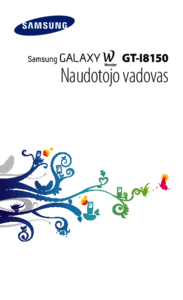






 (98 pages)
(98 pages) (2 pages)
(2 pages) (2 pages)
(2 pages) (126 pages)
(126 pages) (174 pages)
(174 pages) (94 pages)
(94 pages) (160 pages)
(160 pages) (197 pages)
(197 pages)

 (2 pages)
(2 pages) (2 pages)
(2 pages)







Comments to this Manuals